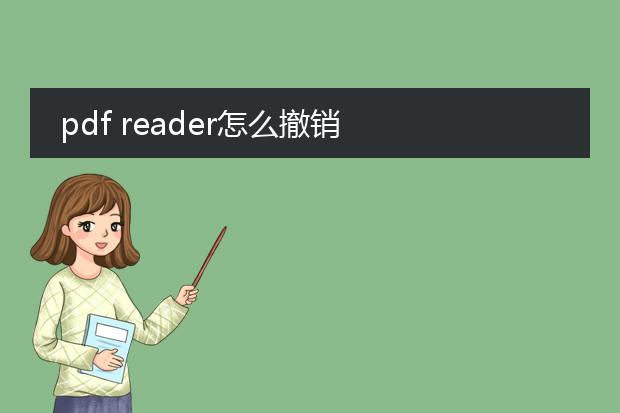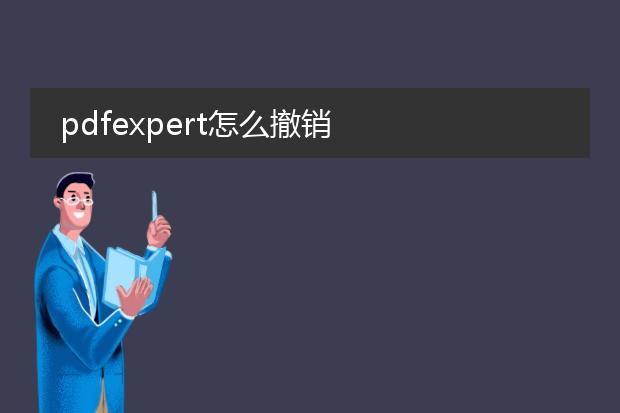2024-12-17 05:04:42

《
pdf编辑之撤销操作》
在进行pdf编辑时,撤销操作十分关键。许多专业的pdf编辑工具,如adobe acrobat,都提供了便捷的撤销功能。一般在编辑过程中,如果进行了误操作,如错误的文字删除、页面移动等,可以通过快捷键来撤销。在adobe acrobat中,通常使用ctrl+z(windows系统)或command+z(mac系统)进行撤销。
有些pdf在线编辑工具,也有撤销按钮或者同样支持快捷键操作。这能让用户轻松回退到上一步编辑状态,保障编辑工作顺利进行。合理利用撤销功能,可以避免因操作失误而造成的文件内容错误,提高pdf编辑的准确性和效率。
pdf reader怎么撤销
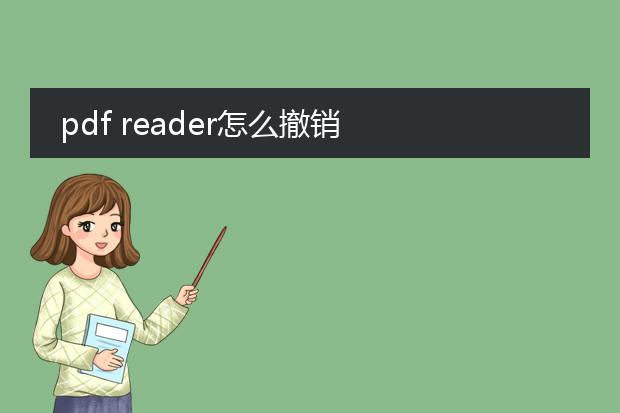
《pdf reader的撤销操作》
在使用pdf reader(pdf阅读器)时,撤销操作是一个很实用的功能。不同的pdf reader可能在撤销操作上略有差异。
如果是adobe acrobat reader,通常在编辑模式下,可以在菜单中找到“编辑”选项,里面往往有“撤销”命令,能够撤销上一步的操作,比如撤销刚输入的注释或者修改的内容。
对于福昕pdf阅读器,也可在软件顶部的菜单里查找类似“编辑”或“操作”的板块,其中有撤销按键。这有助于在误操作后,快速回到之前的状态,避免重新操作带来的麻烦,提高使用pdf文件的效率,无论是阅读、批注还是编辑pdf,撤销功能都在保障工作流程顺畅上起着重要作用。
pdfexpert怎么撤销
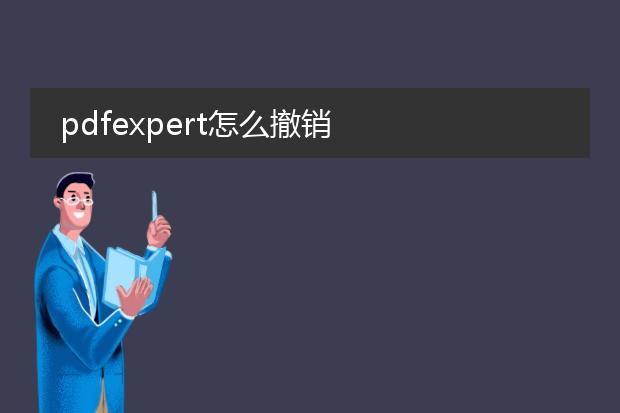
《pdfexpert撤销操作全知道》
在使用pdfexpert时,撤销操作是很重要的功能。如果您进行了错误的编辑,如误删文字、错误标注等,可以轻松撤销。
在mac版的pdfexpert中,通常可以使用快捷键“command + z”来撤销上一步操作。这一快捷键遵循了mac系统中许多软件的通用撤销操作习惯。
而在ios版的pdfexpert上,您可以通过点击屏幕左上方的“撤销”箭头图标来进行撤销。这个图标直观易找,方便您在移动设备上快速修正操作失误。无论是在批注、修改文本还是调整页面布局等操作过程中,这些撤销方法都能让您轻松回到之前正确的状态,确保您对pdf文件的编辑准确无误。

《pdf撤销页码的方法》
在处理pdf文件时,有时会误添加页码想要撤销。如果是使用adobe acrobat软件,可按以下步骤操作。首先,打开包含页码的pdf文档。在右侧的“工具”面板中找到“页面”相关的功能区域。若页码是通过页眉页脚功能添加的,点击“编辑页眉和页脚”,然后找到对应的页码设置部分,选择删除页码相关的选项即可撤销页码。如果是使用其他的pdf编辑工具,如福昕pdf编辑器,通常也能在编辑菜单或页面管理相关的菜单中找到类似“页眉页脚”的设置选项,进入后将页码设置为无或者直接删除页码相关的自定义内容,就能轻松撤销pdf中的页码了。